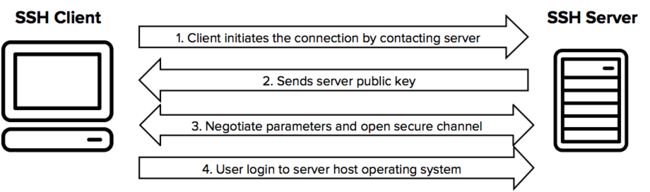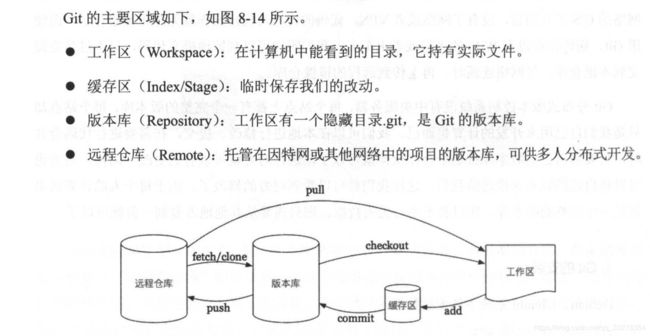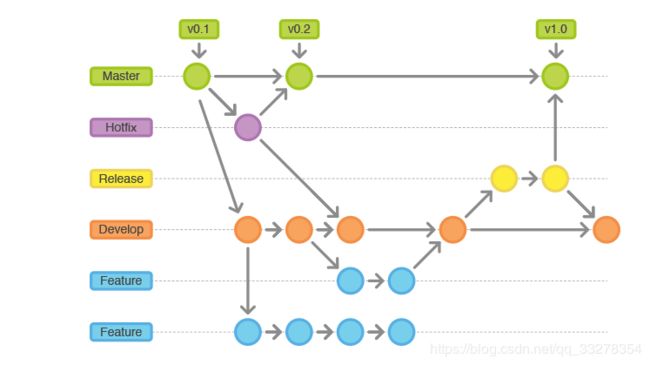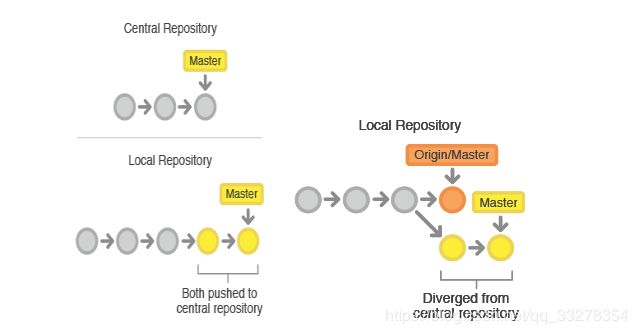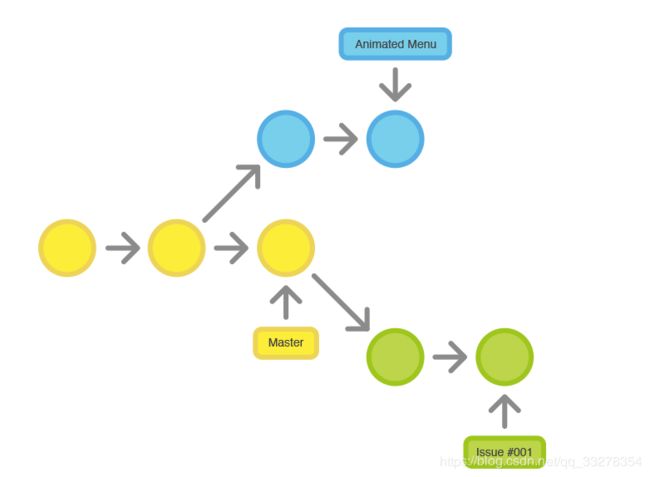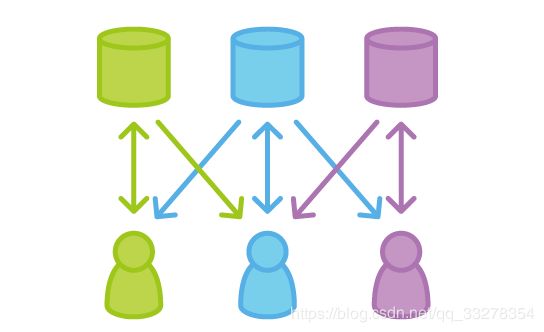Git教程
配置同时使用 Gitlab 和 Github 的开发环境
Git 客户端与服务器端的通信支持多种协议,ssh 最常用。ssh的公钥登录流程:用户将自己的公钥存储在远程主机,登录时,远程主机会向用户发送一条消息,用户用自己的私钥加密后,再发给服务器。远程主机用事先存储的公钥进行解密,如果成功,就证明用户可信。
生成公私密钥
用户必须事先提供自己的公钥给服务器,如果没有,可以用 ssh-keygen 命令生成。该命令会生成两个文件(公钥 and 私钥),默认路径在用户根目录下的.ssh文件夹中。
注意: 默认生成的文件名是 id_rsa/id_rsa.pub,由于这里需要两套密钥,所以需为它们分别命名,以防止互相覆盖。
执行下面命令生成密钥:
ssh-keygen -t rsa -C "注册 gitlab 账户的邮箱"
提示要输入名称时输入 id_rsa_gitlab
ssh-keygen -t rsa -C "注册 github 账户的邮箱"
提示要输入名称时输入 id_rsa_github
提供公钥给服务器
- 复制
~/.ssh/id_rsa_gitlab.pub文件内容,进入gitlab / profile / SSH Keys,将公钥内容添加至 gitlab 。 - 复制
~/.ssh/id_rsa_github.pub文件内容,进入github / setting / SSH and GPG keys / New SSH key 将公钥内容添加至 github 。
更新SSH配置
SSH 配置信息加载顺序如下:
- 命令行配置参数
- 用户级别的配置文件
~/.ssh/config - 系统级别的配置文件
/etc/ssh/ssh_config
根据我们实际情况,更新用户级别配置信息即可,打开 SSH 客户端配置文件 ~/.ssh/config 增加配置项,如果没有就创建一个(是文本文件)。
SSH配置项有很多,详见:https://man.openbsd.org/ssh_config 或r https://www.ssh.com/ssh/config/
在配置文件中加入以下内容
Host github.com
HostName github.com
User [email protected]
IdentityFile ~/.ssh/id_rsa_github
Host gitlab.com
HostName gitlab.com
User [email protected]
IdentityFile ~/.ssh/id_rsa_gitlab
配置仓库用户信息
Git 配置信息也有三个地方可以存储,根据加载顺序依次为:
-
/etc/gitconfig文件: 包含系统上每一个用户及他们仓库的通用配置。 如果使用带有 --system 选项的 git config 时,它会从此文件读写配置变量。 -
~/.gitconfig或~/.config/git/config文件只针对当前用户。 可以传递 --global 选项让 Git 读写此文件。 - 当前使用仓库的 Git 目录中的 config 文件(就是
.git/config)
不同仓库链接不同的服务器,所用的git用户信息也不同。可以把常用的git用户信息配置到 ~/.gitconfig 中,不常用的我们在仓库中单独配置。以常用 gitlab 为例:
git config --global user.name "githubuser"
git config --global user.email "[email protected]"
进入本地 github 仓库配置 git 用户信息
~/github$ git config --local user.name "githubuser"
~/github$ git config --local user.email "[email protected]"
Git版本管理及工作流规范
1、首先介绍下git的主要区域:
2、为规范源代码版本管理,现将各分支表述如下:
a.master分支
存放的应该是随时可供在生产环境中部署的代码
当开发活动告一段落,产生了一份新的可供部署的代码时,master分支上的代码会被更新。同时,每一次更新,都有对应的版本号标签(TAG)。
分支命名:master
该分支,由管理员负责维护,其它人只有拉取权限。来自于release分支的合并,供发版使用
生命周期:伴随着整个项目的生命周期,项目结束时结束。
b.develop分支
develop分支是每次迭代版本的共有开发分支,从最新的master分支派生(管理员操作)
当develop分支上的代码已实现了软件需求说明书中所有的功能,派生出release分支(管理员操作)
分支命名:dev-版本号
该分支,由开发人员在各自的feature分支开发完成后,合并至该分支。
生命周期:一个阶段功能开发开始到本阶段结束
c.release分支
从develop分支派生(管理员操作)
测试环境中出现的bug,统一在该分支下进行修改,并推送至远程分支。修改内容必须合并回develop分支和master分支。
分支命名惯例:release-版本号
生命周期:一个阶段功能开发结束开始,完成阶段功能测试并修复所有发现bug,合并会develop分支结束。
d.feature分支
在开发一项新的软件功能的时候使用,这个分支上的代码变更最终合并回develop分支
分支命名惯例:feature-姓名全拼-分支说明-日期 / feature-分支说明-日期
例:接到一个开发关于cc视频点播替换的任务,你需要从develop分支拉出一个分支,并命名为:release-yuruixin-ccVideo-20171117。然后在该分支下进行开发,开发结束,将该分支合并至develop分支(此时的代码必须为可运行的,不能影响到他人),合并完成删掉该特性分支。
开发人员的每一个新功能开发都应该在该类分支下进行。
生命周期:开发一个新功能开始,完成新功能开发并合并回develop分支结束。
e.hotfixes分支
在master分支发现bug时,在master的分支上派生出一个hotfixes分支,修改完成后,合并至master分支以及develop分支,合并完成,删除该hotfixes分支。
分支命名惯例:hotfixes-姓名全拼-分支说明-日期
示例:hotfixes-yuruixin-cclivebug-20171117
生命周期:发现master分支bug开始,完成master分支bug结束。
整个流程可以下图展示:
3.工作流:
Git工作流你可以理解为工作中团队成员遵守的一种代码管理方案
a.集中式工作流:
这种工作方式跟svn类似,它只有一个master分支,开发者会先把远程的仓库克隆到本地,之后的修改和提交都在本地操作,直到在某个合适的时间点将本地的代码合入到远程master。这种工作流比较适合小团队,因为小团队可能不会太多的协作和合流的动作。
b、功能分支工作流
这种工作流关注功能开发,不直接往master提交代码保证它是稳定并且干净的,而是从master拉取feature分支进行功能开发,团队成员根据分工拉取不同的功能分支来进行不同的功能开发,这样就可以完全隔离开每个人的工作。当功能开发完成后,会向master分支发起Pull Request,只有审核通过的代码才真正允许合入master,这样就加强了团队成员之间的代码交流,也就是我们常说的Code Review
c、****Gitflow工作流:****
、master分支 主分支
保持稳定,不允许直接往这个分支提交代码,只允许往这个分支发起merge request,只允许release分支和hotfix分支进行合流
、develop分支 开发分支
相对稳定的分支,用于日常开发,包括代码优化、功能性开发
、feature分支 特性分支
从develop分支拉取,用于下个迭代版本的功能特性开发,功能开发完毕合并到develop分支
、release分支 发布分支
从develop分支拉取,用于回归测试,bug修复,发布完成后打tag并合入master和develop
、hotfix分支 热更新分支
从develop分支拉取,用于紧急修复上线版本的问题,修复后打tag并合入master和develop,
工作方式图参考第二张图
d、Forking工作流
Forking工作流对于开源项目贡献者一定不陌生了,它有一个公开的中央仓库,其他贡献者可以Fork(克隆)这个仓库作为你自己的私有仓库,开源项目维护者可以直接往中央仓库push代码,而代码贡献者只能将代码push到自己的私有仓库,只有项目维护者接受代码贡献者往中央仓库发起的pull request才会真正合入。
git常用命令
git checkout
git status
git checkout -b
git commit
git diff
git add
git clean -fdx
git fetch --prune
git pull --ff-only
git branch -D
git push
git merge
git rm
git rebase
git reset
git revert
git push origin :yourbranch
配置命令别名
[color]
ui = auto
[alias]
st = status
pl = pull --ff-only
ps = push
co = checkout
ci = commit
df = difftool
cp = cherry-pick
ca = commit --amend
br = branch
l = log --stat
last = log -1
lg = log --color --graph --pretty=format:'%Cred%h%Creset -%C(yellow)%d%Creset %s %Cgreen(%cr) %C(bold blue)<%an>%Creset' --abbrev-commit
up = push origin
lf = log --follow -p
aa = ls-files --modified
su = status -uno
cm = commit -m
uf = push origin -f
cl = clean -fdx
fe = fetch --prune
cf = clean -fdx
bd = branch -D
cb = checkout -b
[push]
default = simple
[core]
editor = vim pager = less -+F
[diff]
tool = meld
[difftool]
prompt = false
[merge]
tool = meld
[init]
templatedir = ~/.git_template
参考链接:
大道至简
程序员联盟